Metoda 1: Gumb u izborniku same igre
Apsolutno sve računalne igre imaju izbornik kroz koji se vrše postavke, pokreće postupak dodavanja, a također je moguće izaći iz njega pritiskom samo jednog gumba. Da biste to učinili, otvorite sam izbornik, što se najčešće radi pritiskom na tipku Esc, a zatim odaberite "Odjaviti se" ili "Izlaz".

2. metoda: tipkovni prečac
Operacijski sustavi Windows imaju standardnu tipkovničku prečac koja vam omogućuje brzo potvrđivanje rada bilo koje aplikacije ili programa. Klik Alt + F4, nakon čega bi se igra trebala odmah zatvoriti.
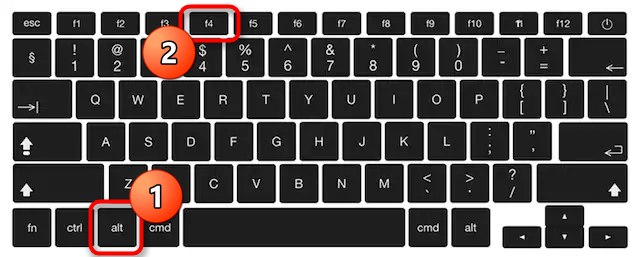
Međutim, ponekad ova kombinacija ne uspije, pa morate obratiti pažnju na sljedeće metode.
3. metoda: "Upravitelj zadataka"
Izvorni alat OS nazvan "Upravitelj zadataka" omogućuje ne samo pregled statistike korištenih programa, već i isključivanje svakog od njih, uključujući igre. Ova je opcija prikladna u slučajevima kada je, na primjer, igra zamrznuta i ne postoji način za pokretanje izbornika ili izlaz na radnu površinu.
- Prvo zadržite kombinaciju Ctrl + Shift + Esc, koja je odgovorna za lansiranje "Upravitelj zadataka".
- Nakon toga na popisu pronađite potrebnu igru i kliknite desnu tipku miša na njezinu liniju.
- U kontekstnom izborniku koji se pojavi odaberite "Ukloni zadatak" ili "Završi postupak"ako ste na kartici "Pojedinosti", ali ne "Procesi".
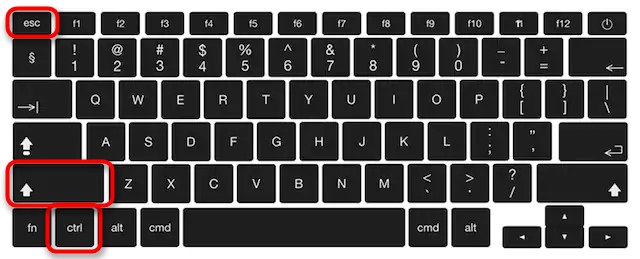
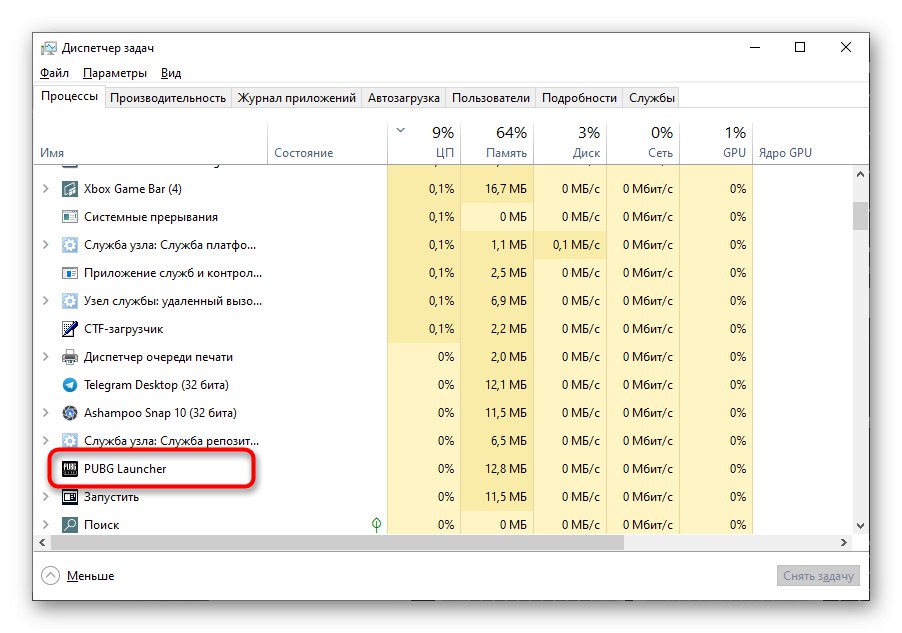
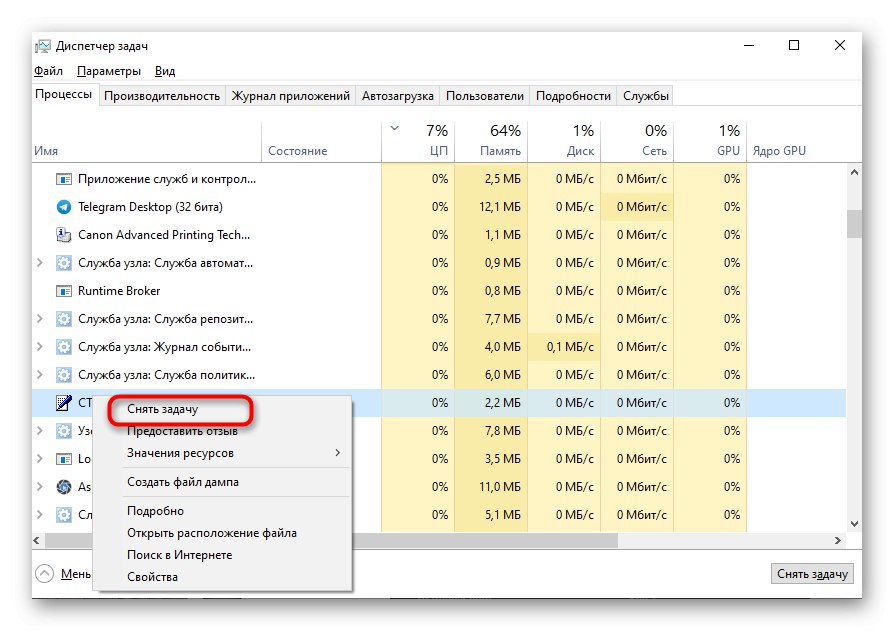
Metoda 4: Konzola u igri
U nekim igrama, na primjer Counter-Strike, postoji igračka konzola za izvršavanje raznih naredbi koja se najčešće pokreće pritiskom na tipku ` ili Joj na ruskom rasporedu. Nakon što ostaje tamo ući prestati, / prestati ili / qda biste brzo napustili aplikaciju. Ponekad naredba djeluje na isti način odspojitiali samo isključuje korisnika sa trenutne sesije, vraća ga u glavni izbornik.
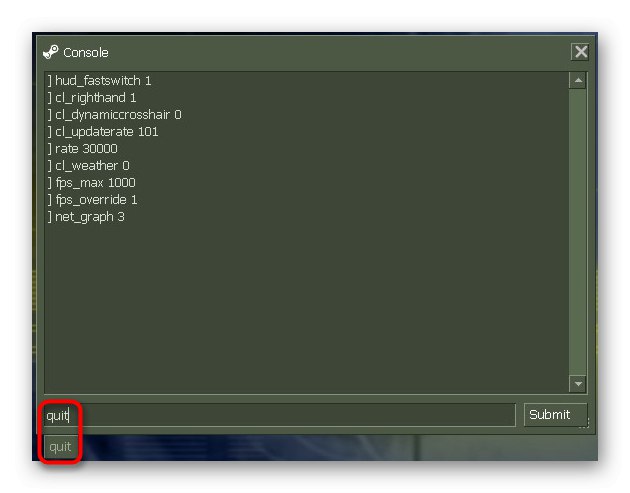
Uz to, napominjemo da ako se suočite s potrebom hitnog zatvaranja igre zbog njenog zamrzavanja, preporučujemo vam da se upoznate s zasebnim materijalom na našoj web stranici, gdje postoje različita rješenja za ovaj problem koja će vam pomoći da ga se riješite.
Više detalja: Razlozi zašto se igre mogu zamrznuti